Fix: Samsung Galaxy S21 kann Wi-Fi-Anruf nicht aktivieren

Viele Samsung-Handy-Modelle, einschließlich des Galaxy S21, haben Probleme mit Wi-Fi-Anrufen. Die Installation der VoWiFi-App kann das Problem beheben.

Viele Samsung Galaxy S21-Benutzer haben sich über Überhitzungsprobleme beschwert . Alle Galaxy S21-Modelle sind blitzschnell und haben ein tolles Design. Beim Multitasking erwärmt sich das Telefon jedoch oft auf unangenehme Werte. Manchmal wird sogar eine Warnung auf dem Bildschirm angezeigt, dass das Gerät ungewöhnlich heiß wird. Wenn ähnliche Probleme aufgetreten sind, führen Sie die folgenden Schritte aus, um das Problem zu beheben.
⇒ Hinweis : Wenn Ihr Telefon nach einer 30-minütigen Videokonferenz oder einer 20-minütigen Spielsitzung etwas wärmer wird, können Sie sicher sein, dass dies völlig normal ist. Sie sollten sich über Überhitzungsprobleme Sorgen machen, wenn Ihr Telefon einen Überhitzungsalarm anzeigt oder das Gerät zu heiß ist, um es in Ihrer Handfläche zu halten. Es ist wichtig, warm nicht als heiß zu interpretieren.
Viele Benutzer haben bemerkt, dass die Verwendung von 5G, wenn das Telefon mit einem drahtlosen Netzwerk verbunden ist, zu einer Überhitzung des Geräts führt. Deaktivieren Sie also mobile Daten, warten Sie einige Minuten und prüfen Sie, ob das Problem weiterhin besteht. Wenn es weg ist, lassen Sie Ihre mobilen Daten ausgeschaltet, wenn Sie ein drahtloses Netzwerk verwenden. Sie können auf diese Weise auch einige wertvolle Gigabyte an Mobilfunkdaten speichern.
Deaktivieren Sie außerdem alle Funktionen, die Sie nicht aktiv verwenden. Dazu gehören Bluetooth, GPS, NFC usw.
Verhindern Sie, dass Apps Hintergrunddaten verwenden, und prüfen Sie, ob diese Methode das Problem lindert.
Gehen Sie zu Einstellungen und tippen Sie auf Verbindungen .
Wählen Sie dann Datennutzung aus .
Wählen Sie die Apps aus, die Hintergrunddaten verwenden.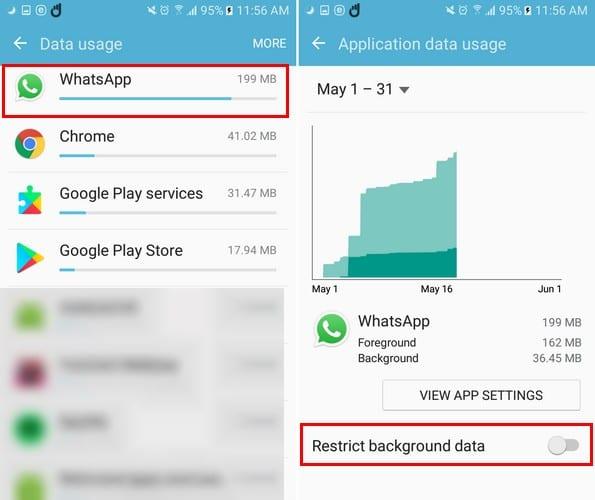
Deaktivieren Sie die Nutzung von Hintergrunddaten .
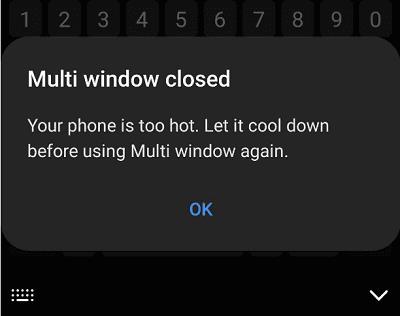
Es scheint, dass das Überhitzungsproblem häufig bei der Verwendung von Multi-Window oder Bild-in-Bild auftritt . Für ein Terminal, das im Multitasking großartig sein soll, ist dies in der Tat ein großer Fehler. Deaktivieren Sie also mehrere Fenster, schließen Sie Hintergrund-Apps und sperren Sie den Bildschirm. Entfernen Sie das Gehäuse und legen Sie das Gerät auf eine kalte Oberfläche. Wenn Sie Ohrhörer verwenden, beenden Sie die Musikwiedergabe und deaktivieren Sie Umgebungsgeräusche. Warten Sie fünf Minuten und prüfen Sie, ob Sie Verbesserungen bemerken.
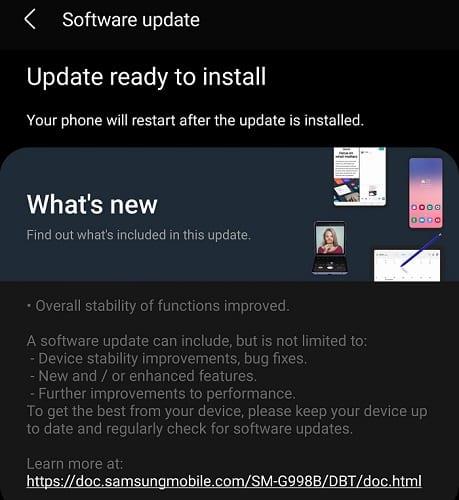
Das Überhitzungsproblem besteht seit der Veröffentlichung des Terminals. Samsung hat bereits mehrere Updates veröffentlicht, die darauf abzielen, das Problem zu beheben, dass das Telefon wärmer als normal wird. Stellen Sie sicher, dass Sie die neuesten Updates installieren , starten Sie Ihr Telefon neu und überprüfen Sie die Ergebnisse.
Die im Hintergrund laufenden Apps können Ihr Telefon überhitzen. Sie können sie in den Ruhezustand versetzen, um zu verhindern, dass sie Ihre Batterie verbrauchen und Wärme erzeugen. Versetzen Sie die Apps, die Sie selten verwenden, in den Tiefschlaf.
Gehen Sie zu Einstellungen , tippen Sie auf Akku und Gerätepflege .
Wählen Sie Akku und gehen Sie zu Nutzungsbeschränkungen im Hintergrund .
Aktivieren Sie Nicht verwendete Apps in den Ruhezustand versetzen .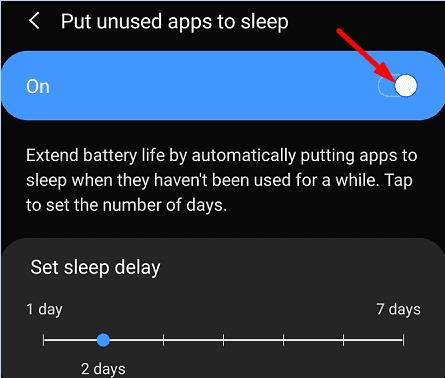
Filtern Sie dann Ihre Apps und fügen Sie sie der Liste der Sleeping-Apps und Deep Sleeping-Apps hinzu.
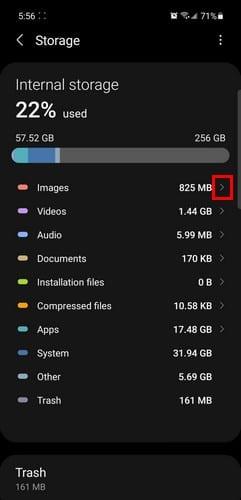
Wenn nichts funktioniert und Ihr Galaxy S21-Gerät immer noch zu heiß zum Anfassen wird, wenden Sie sich an den Samsung-Support. Wenn Ihre Garantie noch gültig ist, verwenden Sie sie, um das Gerät reparieren oder ersetzen zu lassen, wenn es sich tatsächlich um ein Hardwareproblem handelt.
Überhitzungsprobleme beim Samsung Galaxy S21 sind häufiger als erwartet. Um das Problem zu beheben, installieren Sie die neuesten Updates, deaktivieren Sie 5G, wenn Sie WLAN verwenden, und
deaktivieren Sie den Mehrfenstermodus. Versetzen Sie Ihre Apps außerdem in den Ruhezustand oder Tiefschlaf. Ebenso wichtig ist, dass Sie das Gerät nicht während des Ladevorgangs verwenden.
Haben Sie ähnliche Probleme mit Ihrem Samsung Galaxy S21-Gerät erlebt? Haben Sie es geschafft, das Problem zu beheben? Teilen Sie Ihre Gedanken in den Kommentaren unten mit.
Viele Samsung-Handy-Modelle, einschließlich des Galaxy S21, haben Probleme mit Wi-Fi-Anrufen. Die Installation der VoWiFi-App kann das Problem beheben.
Es ist wichtig zu wissen, wie viel Speicher auf Ihrem Samsung Galaxy S21 noch vorhanden ist, damit es optimal funktioniert. So überprüfen Sie, wie viel Speicherplatz noch übrig ist.
Geben Sie anderen die Chance, sich ebenfalls zu verbinden und verwandeln Sie Ihr Samsung Galaxy S21 in einen mobilen Hotspot. Hier ist wie.
Widgets sind einfach zu bedienen, als Sie vielleicht denken. Erfahren Sie, wie Sie Widgets auf Ihrem Galaxy S21 verwalten.
Einen intelligenten Assistenten direkt auf Ihrem Android-Telefon zu haben, ist äußerst hilfreich und nützlich. Vom Ein- und Ausschalten des Lichts in Ihrem Zuhause bis zum Senden von Nachrichten
Das erstaunliche Samsung Galaxy S21 ist derzeit eines der beliebtesten Android-Geräte. Leider kann es vorkommen, dass das Terminal das Einschalten verweigert. Ob
Die Galaxy S21-Reihe ist wohl das bisher beste Android-Handy des Jahres und wird im Laufe des Jahres wahrscheinlich weiterhin um diesen Titel kämpfen
Viele Samsung-Telefonmodelle, einschließlich des Galaxy S21, werden von Problemen mit Wi-Fi Calling geplagt. Die Installation der VoWiFi-App kann das Problem beheben.
Die Verwendung des Fingerabdruckscanners zum Schutz Ihres S21 ist eine großartige Idee. Sehen Sie, wie Sie den Fingerabdruckscanner aktivieren können.
Vergessen Sie nie, jemandem alles Gute zum Jubiläum zu wünschen, indem Sie Ihre Textnachrichten auf Ihrem Galaxy S21 planen. Hier ist wie.
Wenn das Senden von Bildern von Ihrem Samsung Galaxy S21 nicht funktioniert, setzen Sie Ihre APN-Einstellungen zurück und stellen Sie sicher, dass das Daten-Roaming deaktiviert ist.
Samsung Pay ist Samsungs Option für kontaktloses Bezahlen mit nichts anderem als Ihrem Handy. In der guten alten Zeit des Jahres 2020 waren alle Flaggschiffe von Samsung
In einer Welt, in der sich die biometrischen Methoden auf unseren Smartphones ständig ändern, ist es wichtig, Ihre privaten Dateien privat zu halten. Obwohl es großartig ist, in der Lage zu sein
Sehen Sie alles, was das Samsung Galaxy S 21 zu bieten hat, wenn es um die Einstellung Ihres Weckers geht. Stellen Sie Ihr Lieblingslied als Weckerklingelton ein.
Samsung hat endlich das Galaxy S21, S21+ und S21 Ultra herausgebracht, die wahrscheinlich zu den besten Handys des Jahres gehören. Aber auch die besten Handys laufen
Obwohl eSIMs bei Mobilfunkanbietern immer beliebter werden, verfügt jedes Smartphone noch über einen SIM-Kartensteckplatz. Dies ist, damit Sie eine SIM-Karte austauschen können, wenn
So können Sie Ihr S21 Plus immer auf dem neuesten Stand halten, indem Sie manuell nach Systemupdates suchen. Probieren Sie diese einfach zu befolgenden Schritte aus.
Sehen Sie sich die verschiedenen Möglichkeiten an, wie Sie sich mit Ihrem Samsung Galaxy S21 Plus mit jedem WLAN-Netzwerk verbinden können.
Facebook-Geschichten machen viel Spaß. Hier erfahren Sie, wie Sie eine Story auf Ihrem Android-Gerät und Computer erstellen können.
Erfahren Sie, wie Sie nervige automatisch abspielende Videos in Google Chrome und Mozilla Firefox mit diesem Tutorial deaktivieren.
Lösen Sie ein Problem, bei dem das Samsung Galaxy Tab S8 auf einem schwarzen Bildschirm feststeckt und sich nicht einschalten lässt.
Möchten Sie E-Mail-Konten auf Ihrem Fire-Tablet hinzufügen oder entfernen? Unser umfassender Leitfaden führt Sie Schritt für Schritt durch den Prozess und macht es schnell und einfach, Ihre E-Mail-Konten auf Ihrem Lieblingsgerät zu verwalten. Verpassen Sie nicht dieses unverzichtbare Tutorial!
Ein Tutorial, das zwei Lösungen zeigt, wie Sie dauerhaft verhindern können, dass Apps beim Start auf Ihrem Android-Gerät gestartet werden.
Dieses Tutorial zeigt Ihnen, wie Sie eine SMS von einem Android-Gerät mit der Google Nachrichten-App weiterleiten.
Haben Sie ein Amazon Fire und möchten Google Chrome darauf installieren? Erfahren Sie, wie Sie Google Chrome über eine APK-Datei auf Kindle-Geräten installieren können.
So aktivieren oder deaktivieren Sie die Rechtschreibprüfung in Android OS.
Erfahren Sie verschiedene Methoden, um Apps auf dem Amazon Fire Tablet herunterzuladen und zu installieren, indem Sie diesem mühelosen und schrittweisen Leitfaden folgen!
Als Samsung seine neue Reihe von Flaggschiff-Tablets vorstellte, gab es viel Aufregung. Das Galaxy Tab S9 und S9+ bieten nicht nur die erwarteten Upgrade

























